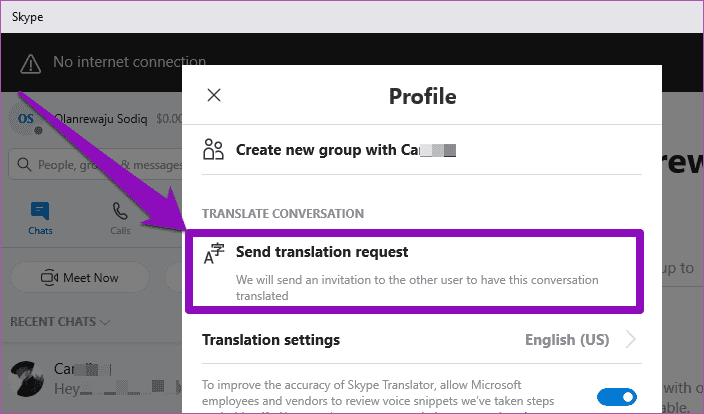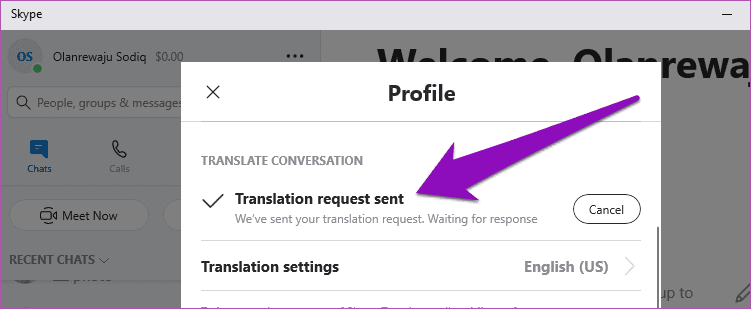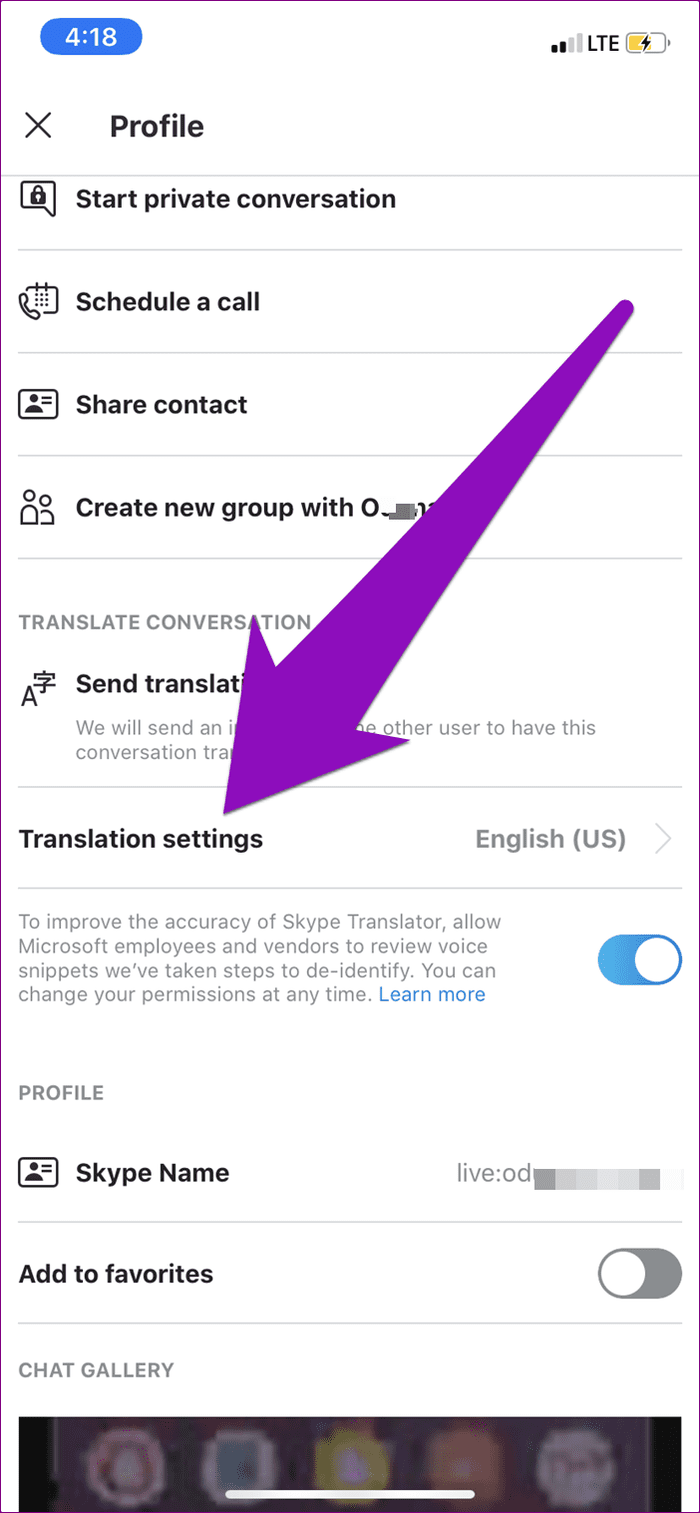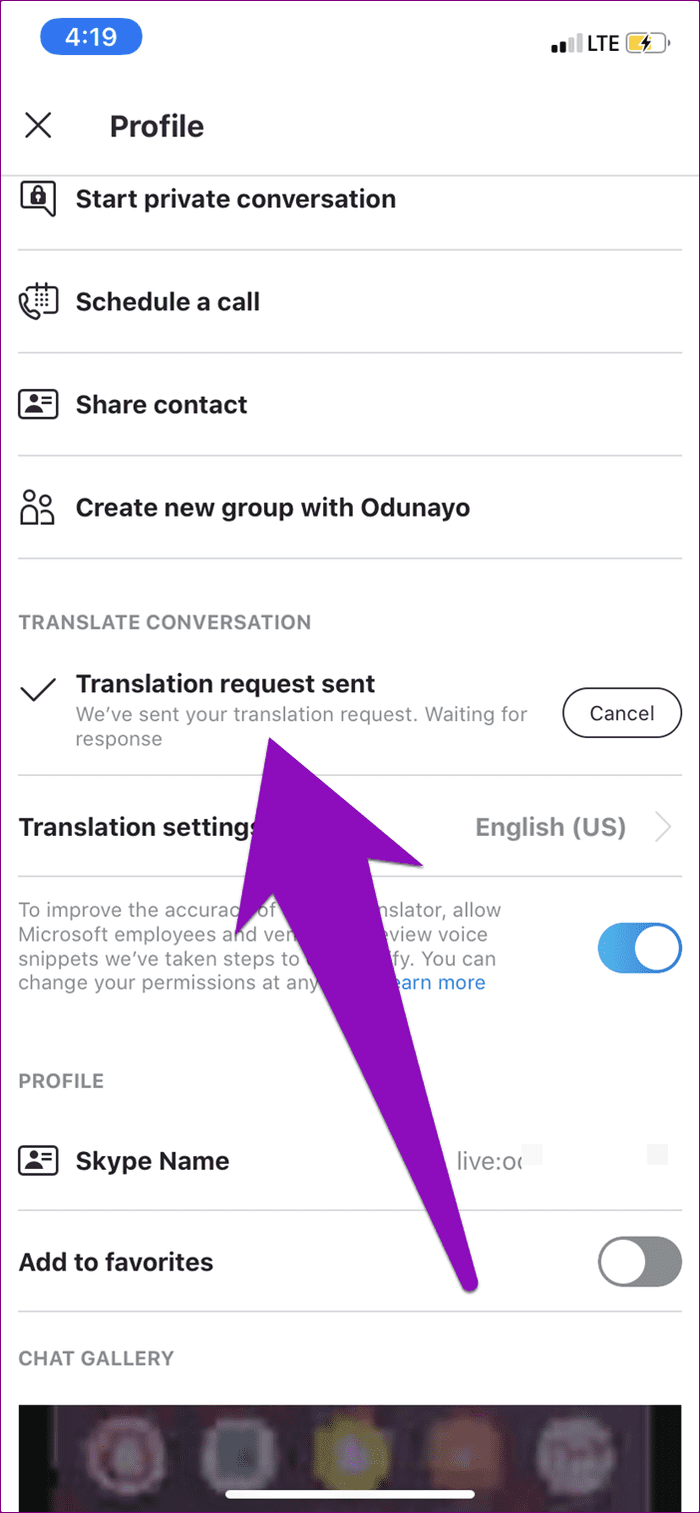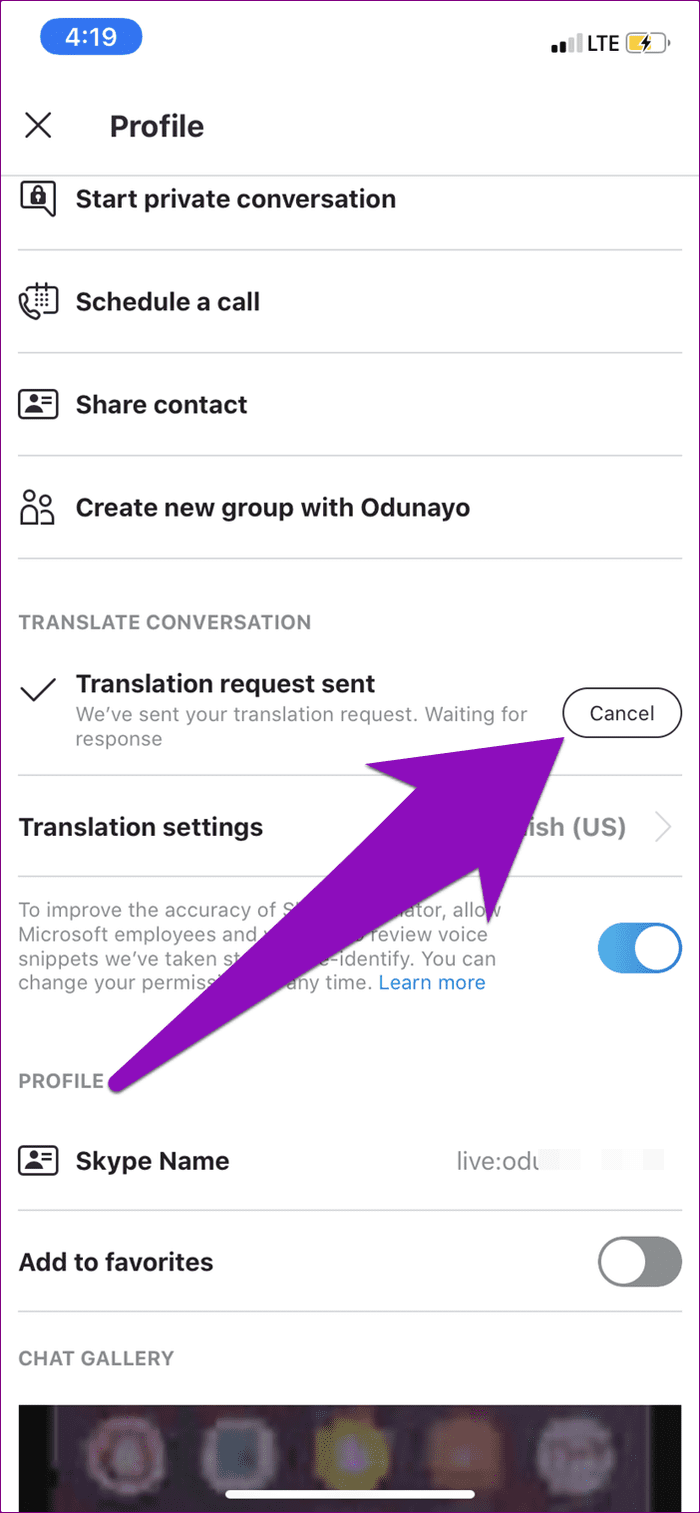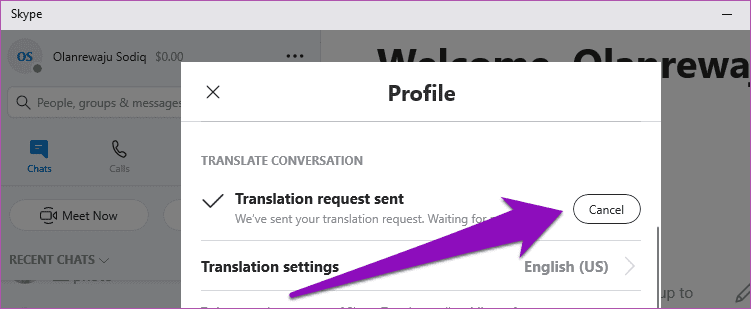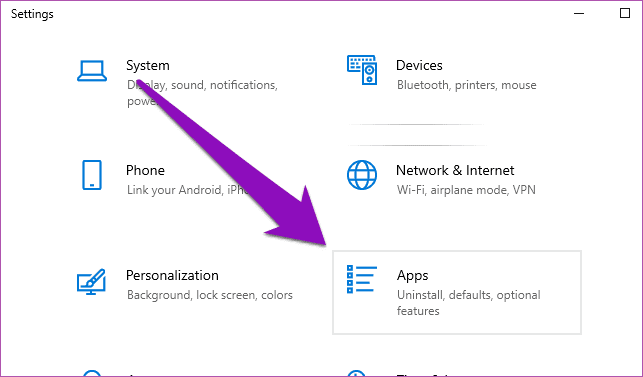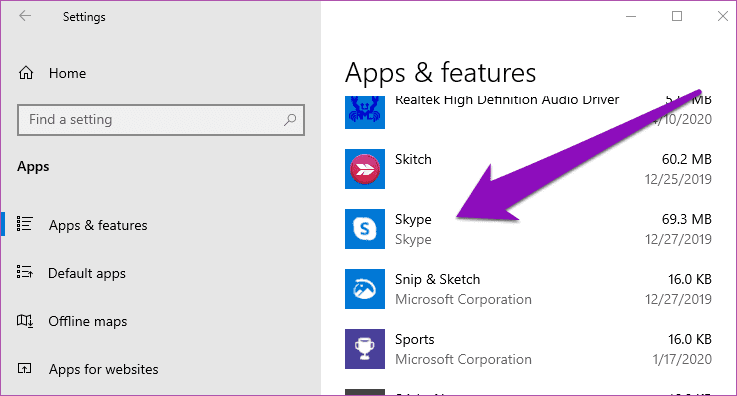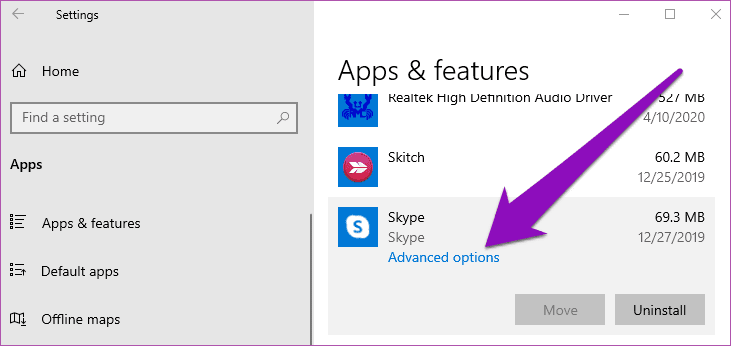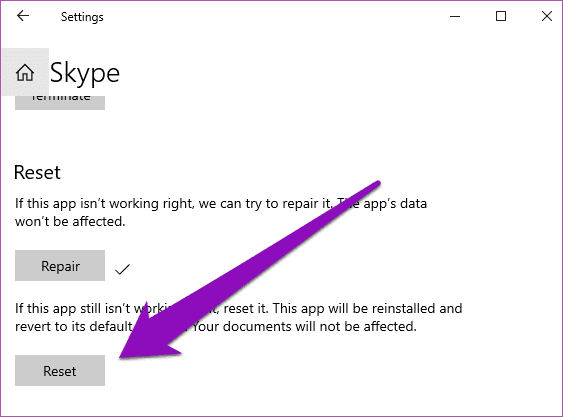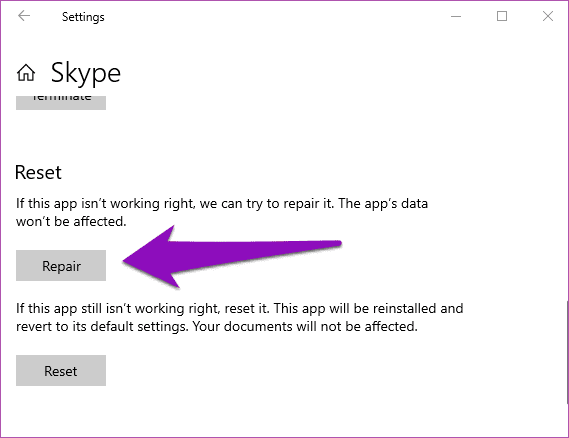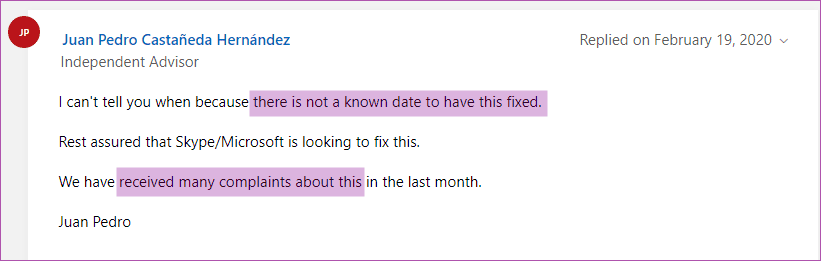اسکایپ یک ابزار محبوب تماس ویدیویی و صوتی با ویژگی های شگفت انگیز است. اگر مجبور هستید با افرادی ارتباط برقرار کنید که به زبانی کاملاً متفاوت از زبان شما صحبت می کنند، ویژگی ترجمه اسکایپ با ترجمه پیام ها و تماس های شما به زبان دلخواه شما، مانع زبان را از بین می برد. مانند سایر ویژگیهای اسکایپ ، ترجمه درون برنامهای اغلب کار نمیکند. در این راهنما، ما سه (3) راه حل ساده و آسان را برای کار کردن مترجم اسکایپ بر روی تلفن همراه و ویندوز برجسته می کنیم.

کار نکردن کل برنامه یک چیز است و اینکه بخش یا ویژگی در برنامه کار نمی کند یا گهگاهی کار نمی کند. میتوانید شیبنگ معمول Restart، Reset و Reinstall را امتحان کنید. اگر فقط در استفاده از ویژگی ترجمه برنامه مشکل دارید، به روش های زیر ادامه دهید.
1. مکالمه ترجمه شده را دوباره فعال کنید
میخواهید مطمئن شوید که خدمات ترجمه اسکایپ در برنامه اسکایپ شما برای مکالمهای که میخواهید به زبان دیگری ترجمه شود، فعال است. اگر وجود دارد، ویژگی را غیرفعال کنید و دوباره فعال کنید. برای فعال کردن مکالمه ترجمه شده در اسکایپ، مراحل زیر را دنبال کنید.
در ویندوز
مرحله 1: برنامه Skype خود را راه اندازی کنید و روی مکالمه ای که می خواهید ترجمه شود کلیک راست کنید.
مرحله ۲: View profile را انتخاب کنید.

مرحله 3: به پایین قسمت پروفایل رفته و گزینه "ارسال درخواست ترجمه" را انتخاب کنید.
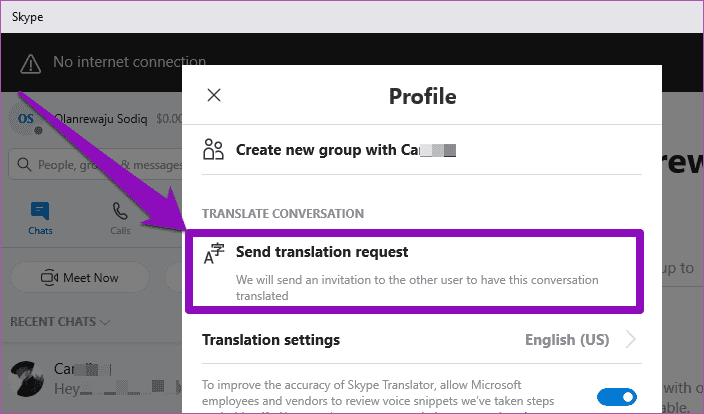
باید پیام «درخواست ترجمه ارسال شد» را ببینید.
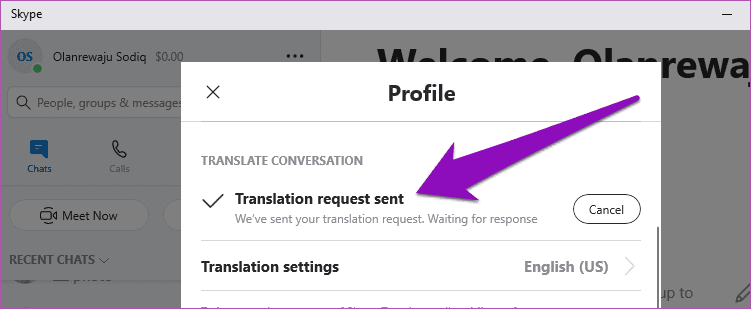
روی موبایل
مرحله 1: برنامه اسکایپ را در دستگاه Android یا iOS خود راه اندازی کنید و مکالمه ای را که می خواهید ترجمه کنید فشار طولانی دهید.
مرحله 2: در مرحله بعد، View profile را انتخاب کنید.

مرحله 3: به پایین صفحه نمایه بروید و گزینه "ارسال درخواست ترجمه" را انتخاب کنید.
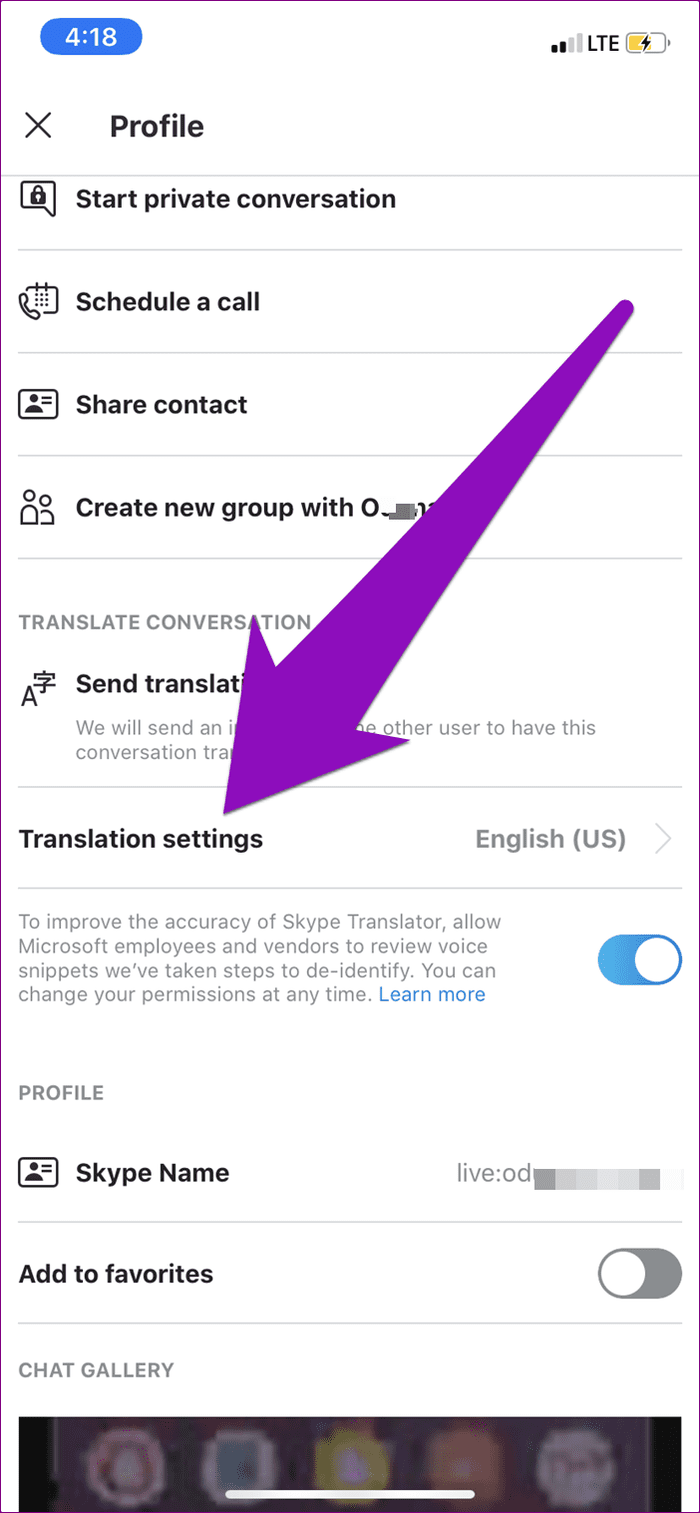
پیام "درخواست ترجمه ارسال شد" نمایش داده می شود.
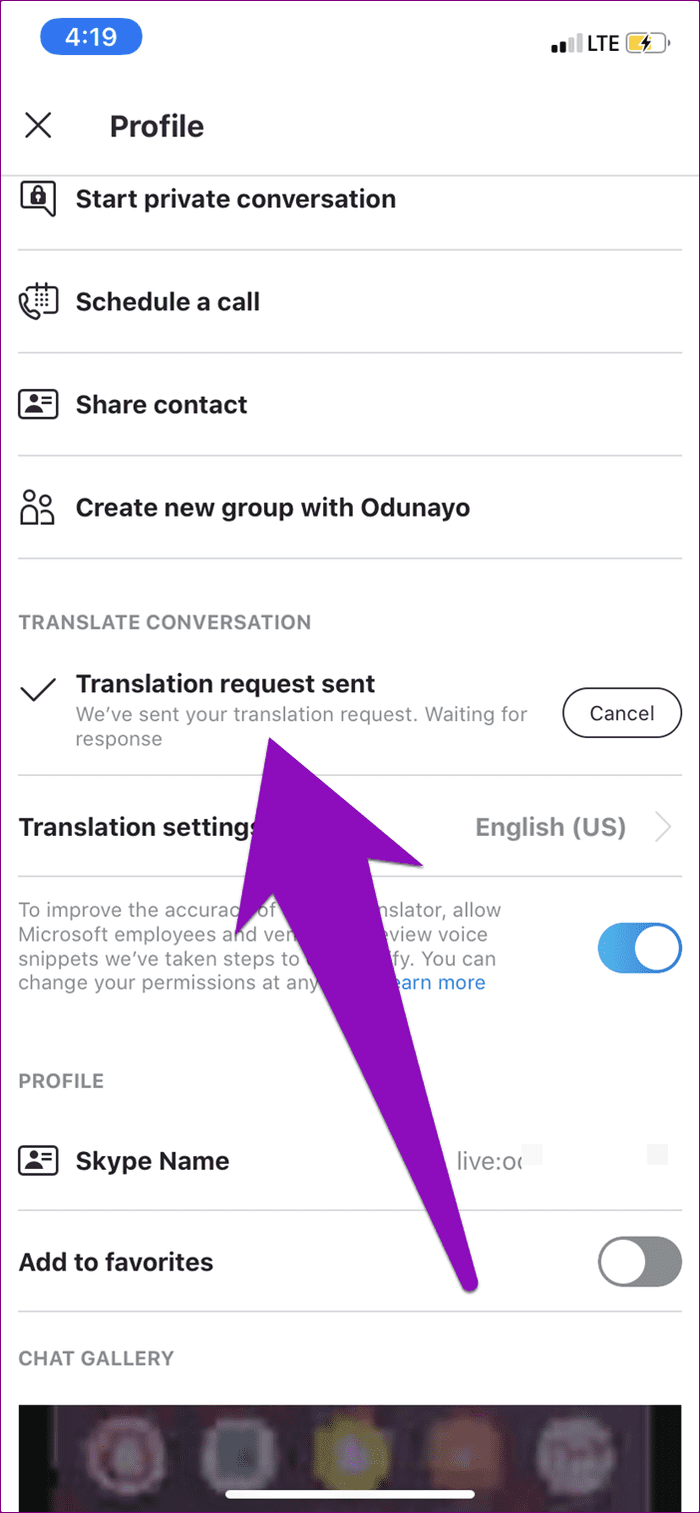
اکنون، اینجاست که ممکن است مشکل کار نکردن مترجم اسکایپ ایجاد شود. اگر طرف مقابل درخواست ترجمه شما را نپذیرد، مترجم اسکایپ هم برای پیامک و هم برای تماس کار نخواهد کرد. گفته شد، مطمئن شوید که مخاطب شما درخواست ترجمه شما را می پذیرد. اگر هیچ درخواستی دریافت نکردند، میتوانید درخواستی را که قبلا ارسال کردهاید لغو کنید و درخواست جدیدی را دوباره ارسال کنید.
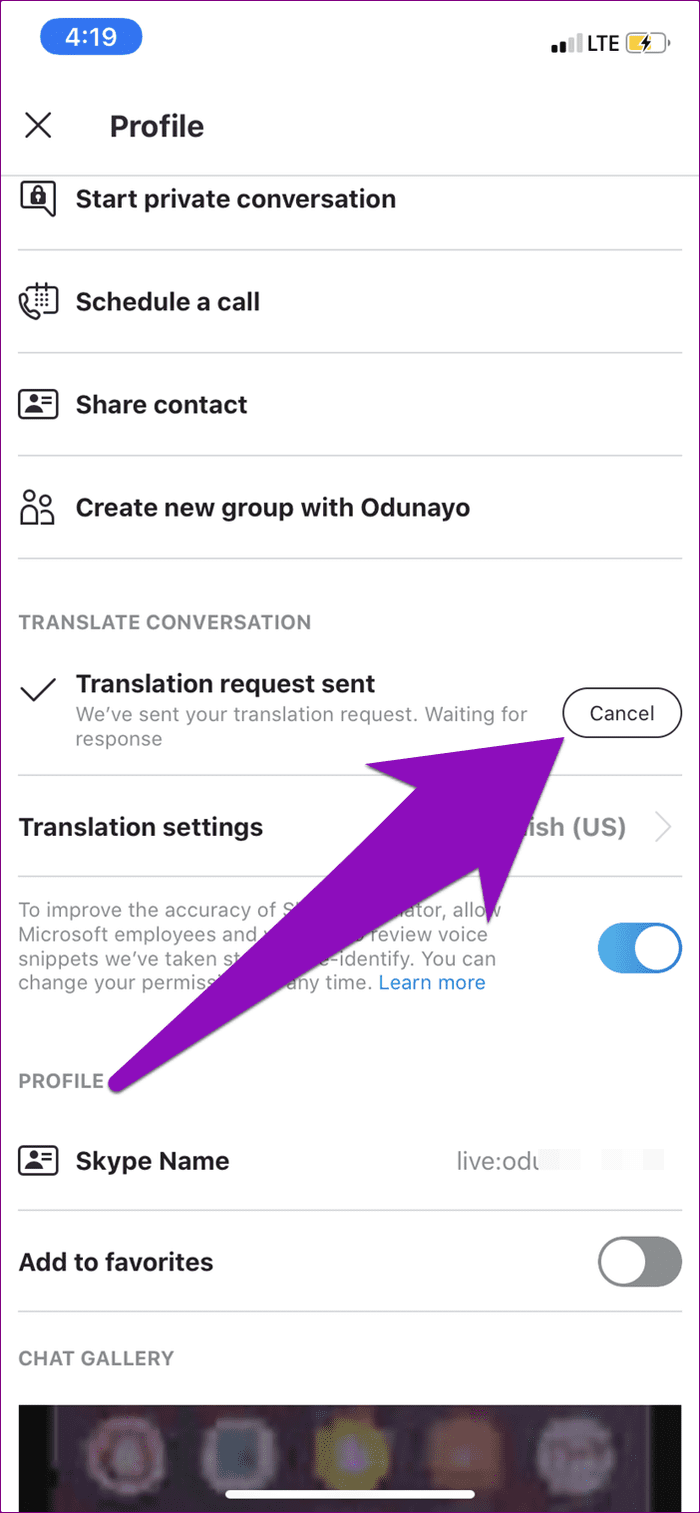
روی دکمه لغو در کنار پیام «درخواست ترجمه ارسال شد» ضربه بزنید و درخواست را دوباره ارسال کنید.
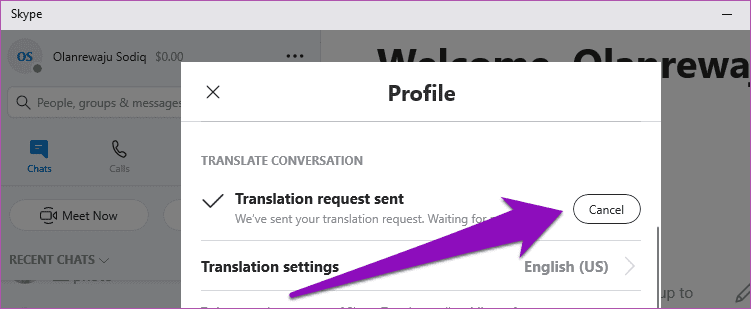
2. اسکایپ را تعمیر و تنظیم مجدد کنید
اگر ترجمه اسکایپ همچنان کار نمی کند، می توانید به سیستم عامل ویندوز خود دستور دهید تا برنامه را تعمیر کند و هر مشکلی را که باعث درست کار نکردن آن شود برطرف کند. اگر با تعمیر اسکایپ، مترجم آن کار نمیکند، برنامه را بازنشانی کنید تا همه چیز مرتب شود. برای انجام آن مراحل زیر را دنبال کنید.
مرحله 1: منوی تنظیمات ویندوز را اجرا کرده و Apps را انتخاب کنید.
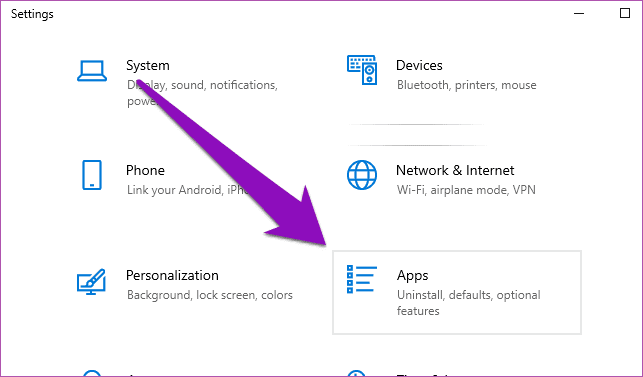
مرحله ۲: به پایین صفحه «برنامهها و ویژگیها» بروید و روی Skype کلیک کنید.
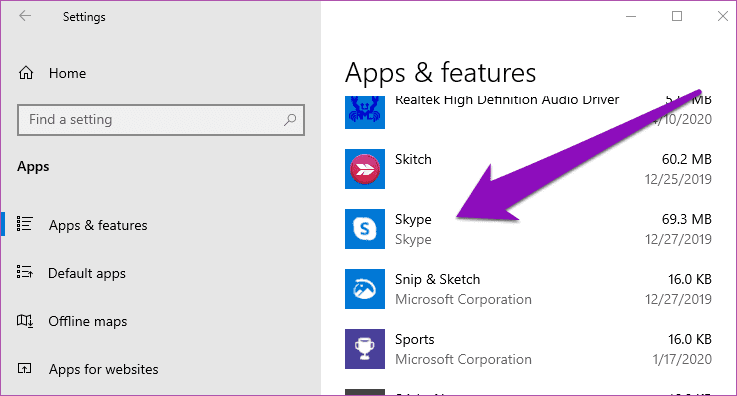
مرحله 3: در مرحله بعد، روی گزینه های پیشرفته کلیک کنید.
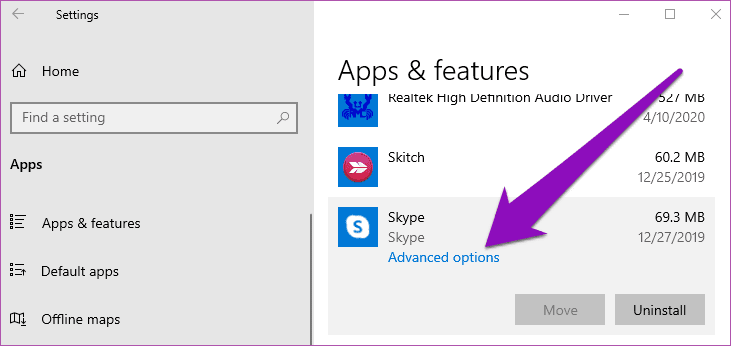
مرحله 4: اکنون روی Repair کلیک کنید و چند ثانیه صبر کنید.
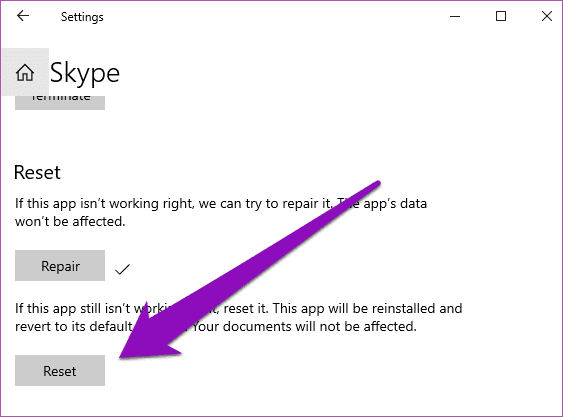
بررسی کنید که آیا عملکرد مترجم اکنون با مخاطب شما کار می کند یا خیر. اگر نشد، با کلیک بر روی دکمه Reset، برنامه را بازنشانی کنید.
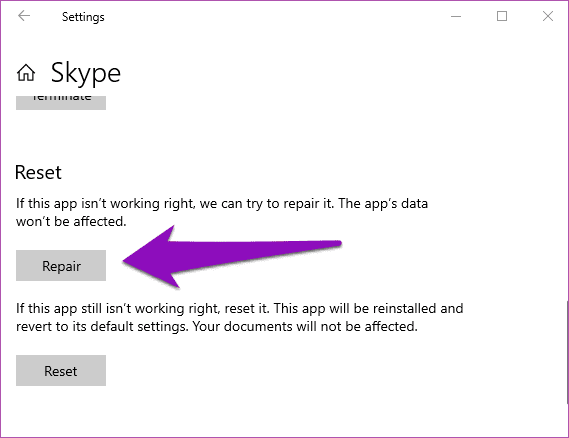
3. اسکایپ را به روز کنید
به روز رسانی اسکایپ همچنین می تواند به رفع مشکلات مترجم اسکایپ کمک کند. مهمتر از آن، همچنین باید اطمینان حاصل کنید که مخاطبی که میخواهید پیامها و تماسهایش را ترجمه کنید، آخرین نسخه اسکایپ را نیز روی دستگاه خود نصب کرده باشد. دلیلش این است که سرویس ترجمه اسکایپ در یک مدل خیابانی دو طرفه کار می کند. اگر مخاطب شما از آخرین نسخه اسکایپ استفاده نمی کند، ممکن است دعوت نامه ترجمه مکالمات شما را دریافت نکند.
روی کامپیوتر
به فروشگاه مایکروسافت در رایانه ویندوز خود بروید تا برنامه اسکایپ را به روز کنید و به مخاطب خود بگویید همین کار را انجام دهد.
به روز رسانی اسکایپ (فروشگاه مایکروسافت)
روی موبایل
اگر از گوشی هوشمند یا تبلت اندرویدی استفاده می کنید، برنامه Play Store را اجرا کنید و برنامه Skype خود را به روز کنید. برای کاربران آیفون و آیپد، اسکایپ را از اپ استور به روز کنید.
به روز رسانی اسکایپ (اندروید)
به روز رسانی اسکایپ (iOS)
به یاد داشته باشید که به مخاطب خود بگویید برنامه های خود را نیز به روز کند.
دلیل دیگری که چرا باید (به طور منظم) برنامه اسکایپ خود را به روز کنید، خلاص شدن از شر اشکالاتی است که می توانند باعث کار نکردن ترجمه شوند. اگر ساختی که این ویژگی را حمل میکند باگ یا معیوب باشد، ترجمه اسکایپ ممکن است کار نکند. در این صورت، باید منتظر بمانید تا مایکروسافت راه حلی برای این مشکل ارائه دهد.
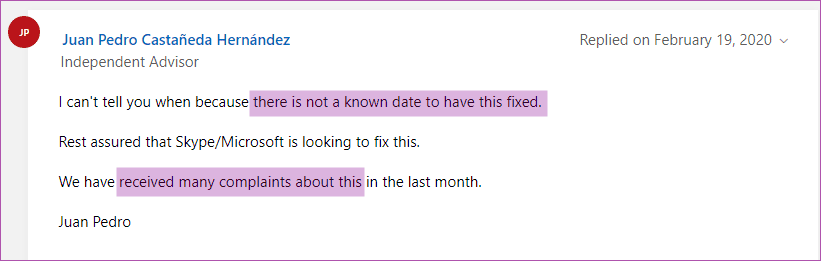
با بررسی موضوع راه حل در فروم مایکروسافت ، یک مشاور مستقل تأیید کرد که مشکل مترجم اسکایپ یک مشکل کلی است و مایکروسافت هنوز آن را برطرف نکرده است. بنابراین شما فقط باید منتظر بمانید.
بدون موانع ارتباط برقرار کنید
بدون شک، ترجمه اسکایپ یکی از ویژگی های عالی است. با این حال، ناپایداری آن غم انگیز است - حداقل برای کسانی که اغلب از آن استفاده می کنند. به طور معمول، روش شماره 1 و روش شماره 2 ذکر شده در بالا باید ویژگی ترجمه اسکایپ را برطرف کنند و اگر مشکل از دستگاه شما یا برنامه اسکایپ باشد، دوباره کار کند. اگر سرویس ترجمه اسکایپ در انتهای مایکروسافت خراب یا معیوب باشد، چاره دیگری ندارید جز اینکه منتظر بمانید تا یک به روز رسانی برای رفع این ویژگی منتشر شود. از طرف دیگر ، میتوانید از گزینههای دیگر تماس ویدیویی که خدمات ترجمه را ارائه میدهند استفاده کنید.
بعدی: نمیتوانید تماسهای ویدیویی یا صوتی Skype را در تلفن هوشمند اندرویدی خود برقرار کنید زیرا برنامه کار نمیکند؟ ۷ روش برای فعال کردن دوباره اسکایپ را بررسی کنید.